CubaseдҪ“йЁ“зүҲгӮ’гғҖгӮҰгғігғӯгғјгғүгҒ—гӮҲгҒҶпјҒ
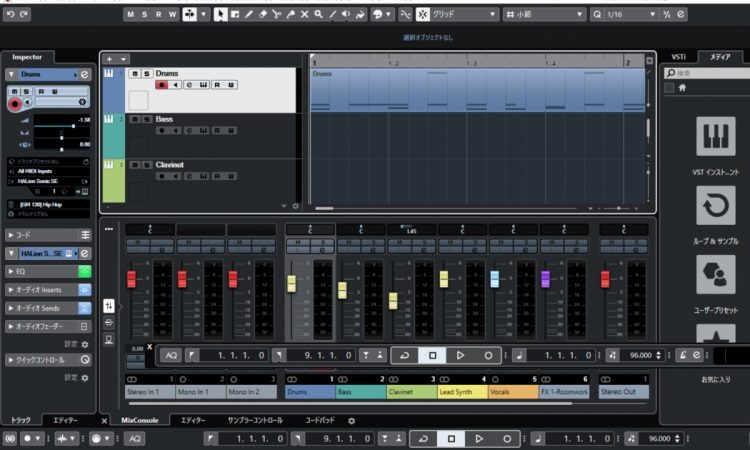
CubaseгҒҜеӣҪеҶ…гӮ·гӮ§гӮўNo.1гӮ’иӘҮгӮӢDAWгӮҪгғ•гғҲгҒ§гҒҷгҖӮCubaseдҪ“йЁ“зүҲгҒ§гҒҜжң¬гӮҪгғ•гғҲгӮ’30ж—Ҙй–“з„Ўе„ҹгҒ§и©ҰгҒҷгҒ“гҒЁгҒҢгҒ§гҒҚгҖҒд»ҳеұһйҹіжәҗгӮ„ж“ҚдҪңжҖ§гҒӘгҒ©гӮ’гғҒгӮ§гғғгӮҜгҒҷгӮӢгҒ“гҒЁгҒҢгҒ§гҒҚгҒҫгҒҷгҖӮ
д»ҠеӣһгҒҜCubaseдҪ“йЁ“зүҲгҒ®гғҖгӮҰгғігғӯгғјгғүж–№жі•гӮ’иӘ¬жҳҺгҒ—гҒҫгҒҷгҖӮдёҖз·’гҒ«иҰӢгҒҰгҒ„гҒҚгҒҫгҒ—гӮҮгҒҶгҖӮ
Cubase Elements 10 дҪ“йЁ“зүҲ гғҖгӮҰгғігғӯгғјгғүгӮ¬гӮӨгғү
1пјҺе…¬ејҸгӮөгӮӨгғҲгҒ«гҒӮгӮӢдҪ“йЁ“зүҲгӮ’гӮҜгғӘгғғгӮҜгҒ—гҒҫгҒҷгҖӮ
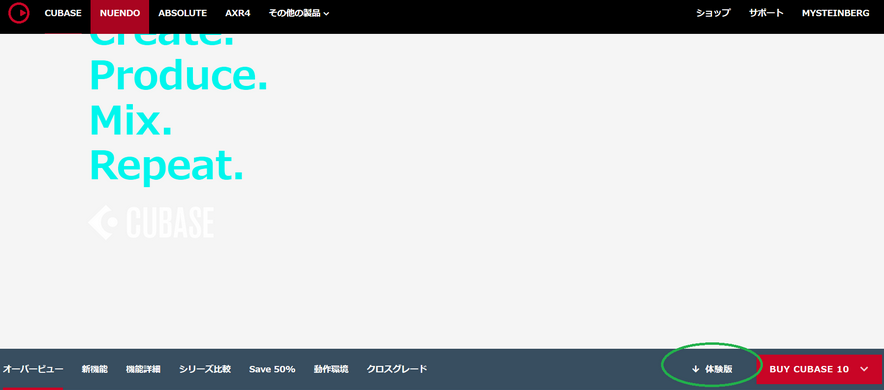
2пјҺCubase Elements 10 дҪ“йЁ“зүҲгӮ’гғҖгӮҰгғігғӯгғјгғүгҒ—гҒҫгҒҷгҖӮдёӢиЁҳгҒ®иөӨдёёгҒ«гғҒгӮ§гғғгӮҜгӮ’е…ҘгӮҢгҒҰгҖҒиіјиӘӯгӮ’гӮҜгғӘгғғгӮҜгҒ—гҒҰгҒҸгҒ гҒ•гҒ„гҖӮ
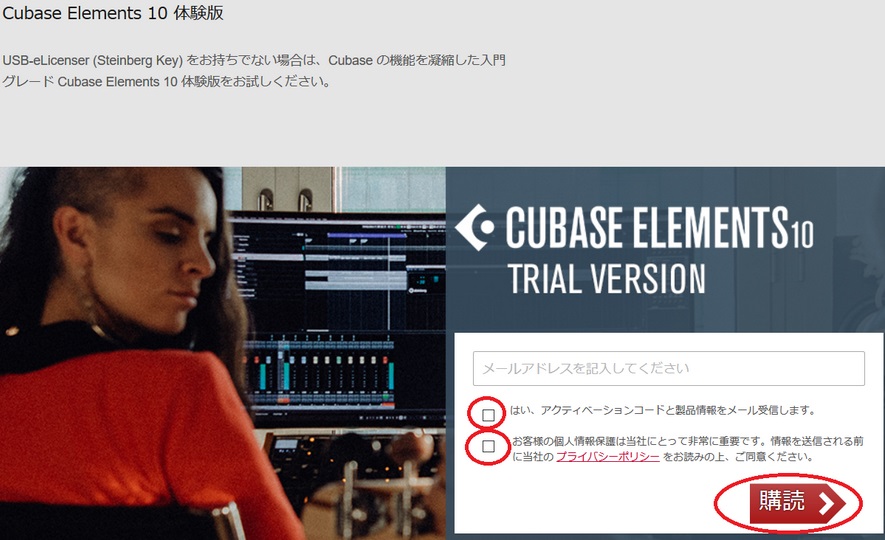
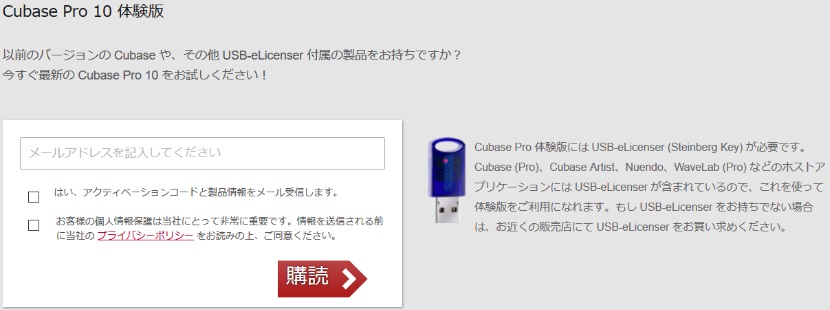
3пјҺзҷ»йҢІгҒ—гҒҹгғЎгғјгғ«гӮўгғүгғ¬гӮ№гҒ«гғЎгғјгғ«гҒҢжқҘгӮӢгҒ®гҒ§гҖҒиөӨжһ гӮ’гӮҜгғӘгғғгӮҜгҒ—гҒҫгҒҷгҖӮ
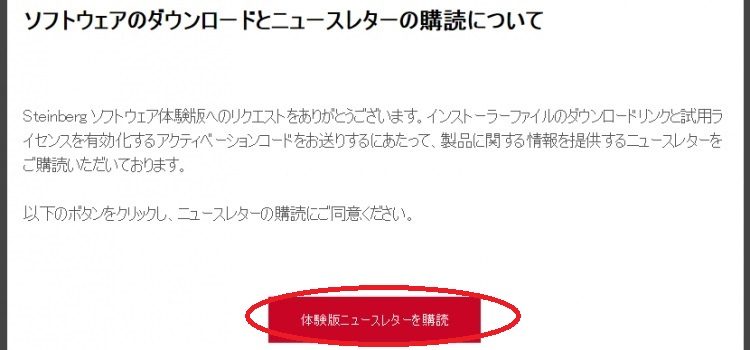
4пјҺMySteinbergгӮўгӮ«гӮҰгғігғҲгӮ’дҪңжҲҗгҒҷгӮӢгҒҹгӮҒгҖҒгғ‘гӮ№гғҜгғјгғүгӮ’жұәгӮҒгҒҰе…ҘеҠӣгҒ—гҒҫгҒҷгҖӮ
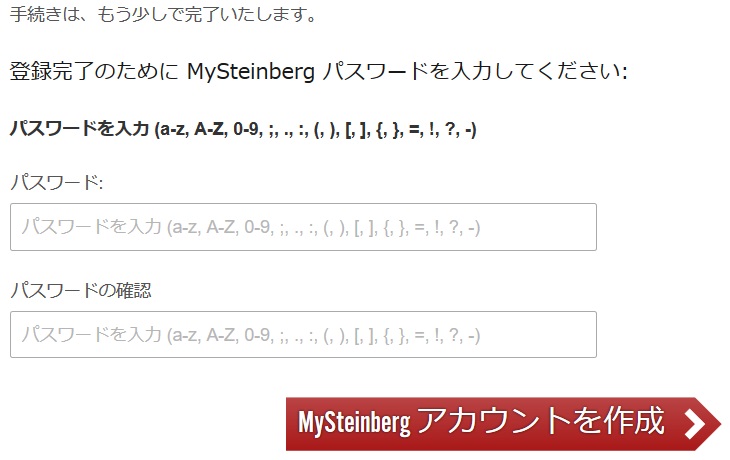
5пјҺдҪ“йЁ“зүҲгҒ®гғҖгӮҰгғігғӯгғјгғүгғӘгғігӮҜгҒҢгғЎгғјгғ«йҖҒдҝЎгҒ•гӮҢгӮӢгҖӮ
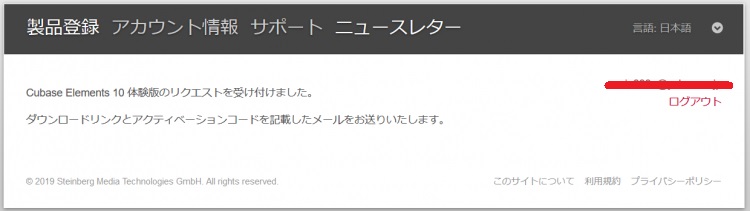
6пјҺе…ҘеҠӣгҒ—гҒҹгғЎгғјгғ«гӮўгғүгғ¬гӮ№гҒ«гғҖгӮҰгғігғӯгғјгғүгғӘгғігӮҜгҒЁгӮўгӮҜгғҶгӮЈгғҷгғјгӮ·гғ§гғігӮігғјгғүгҒҢеұҠгҒҸгҒ®гҒ§гҖҒеҗ„иҮӘгҒ§гҒҠдҪҝгҒ„гҒ®OSзүҲгӮ’гғҖгӮҰгғігғӯгғјгғүгҒ—гҒҫгҒҷгҖӮ
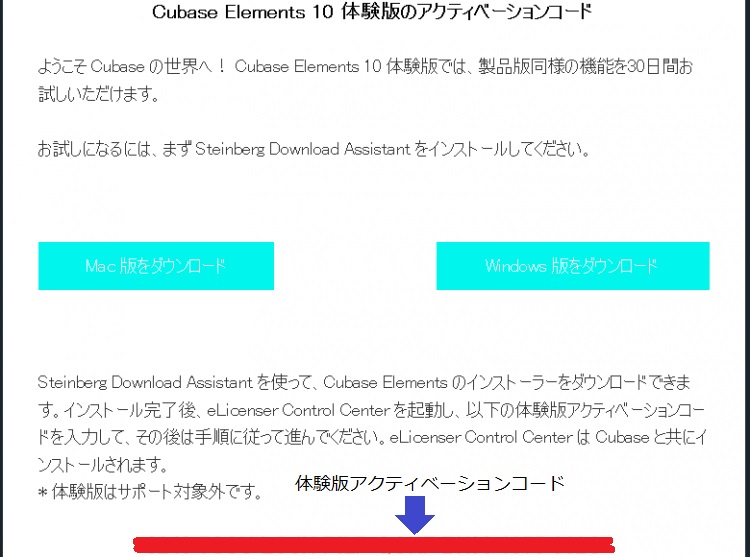
7пјҺжүӢй ҶйҖҡгӮҠгҒ«йҖІгӮҒгҒҰSteinberg Download AssistantгӮ’гӮӨгғігӮ№гғҲгғјгғ«гҒ—гҒҰгҒҸгҒ гҒ•гҒ„гҖӮ
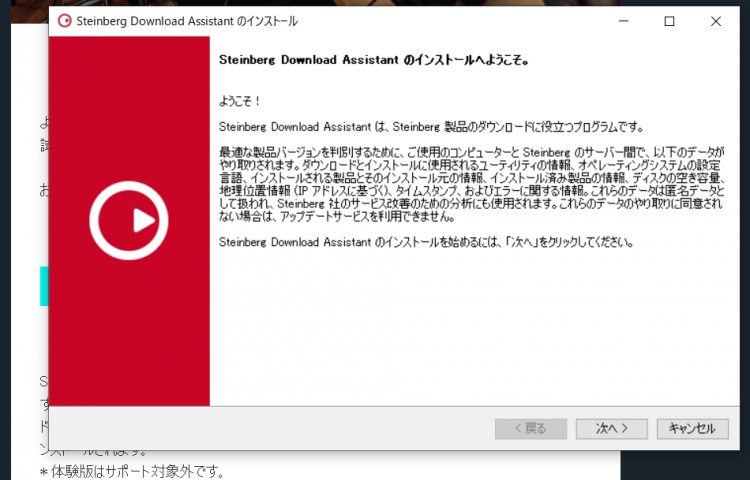
8пјҺгӮӨгғігӮ№гғҲгғјгғ«гҒҢзөӮгӮҸгӮӢгҒЁгҖҒдёӢгҒ®гӮўгӮӨгӮігғігҒҢдҪңжҲҗгҒ•гӮҢгӮӢгҒ®гҒ§гҖҒгӮҜгғӘгғғгӮҜгҒ—гҒҫгҒҷгҖӮ
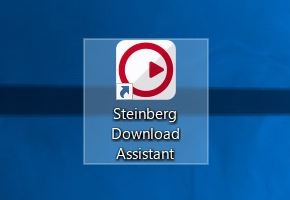
9пјҺCubase Elements 10гҒ®гғ•гғ«гӮ’гғҖгӮҰгғігғӯгғјгғүгҒ—гҒҫгҒҷгҖӮгғҖгӮҰгғігғӯгғјгғүгҒ«гҒҜзөҗж§ӢжҷӮй–“гҒҢгҒӢгҒӢгӮӢгҒ®гҒ§гҖҒжҷӮй–“гҒҢгҒӮгӮӢгҒЁгҒҚгҒ«иЎҢгҒ„гҒҫгҒ—гӮҮгҒҶгҖӮADSLгҒ гҒЁ7жҷӮй–“еүҚеҫҢгҒӢгҒӢгӮҠгҒҫгҒ—гҒҹгҖӮ
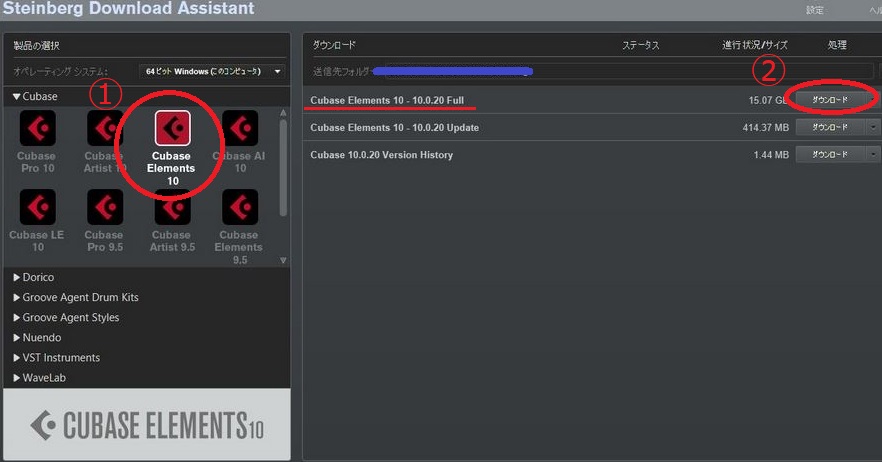
10пјҺгғҖгӮҰгғігғӯгғјгғүгҒ—гҒҹгғ•гӮ©гғ«гғҖгғјгӮ’и§ЈеҮҚгҒ—гҒҫгҒҷгҖӮ
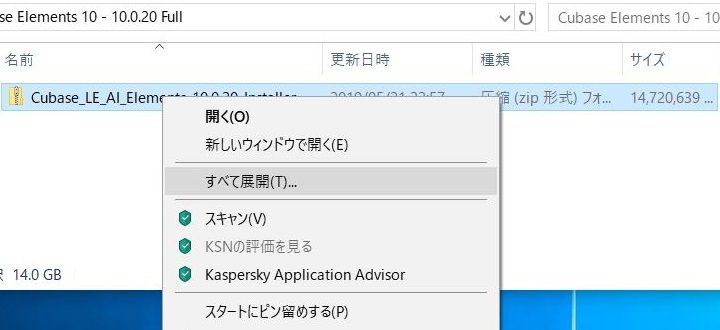
Cubase Elements 10 дҪ“йЁ“зүҲ гӮӨгғігӮ№гғҲгғјгғ«гӮ¬гӮӨгғү
1пјҺиөӨжһ гӮ’гӮҜгғӘгғғгӮҜгҒ—гҒҰгҖҒжүӢй ҶйҖҡгӮҠгҒ«йҖІгӮҒгҒҫгҒҷгҖӮ
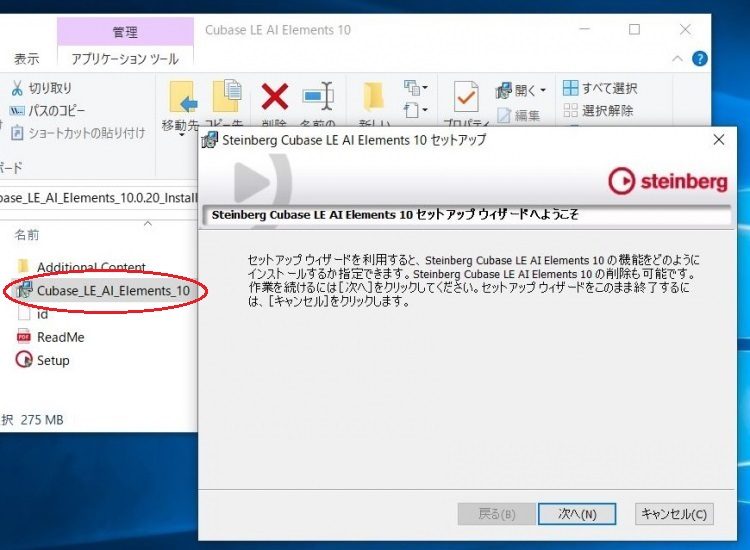
2пјҺиөӨжһ гӮ’гӮҜгғӘгғғгӮҜгҒ—гҒҰгҖҒжүӢй ҶйҖҡгӮҠгҒ«йҖІгӮҒгҒҫгҒҷгҖӮ
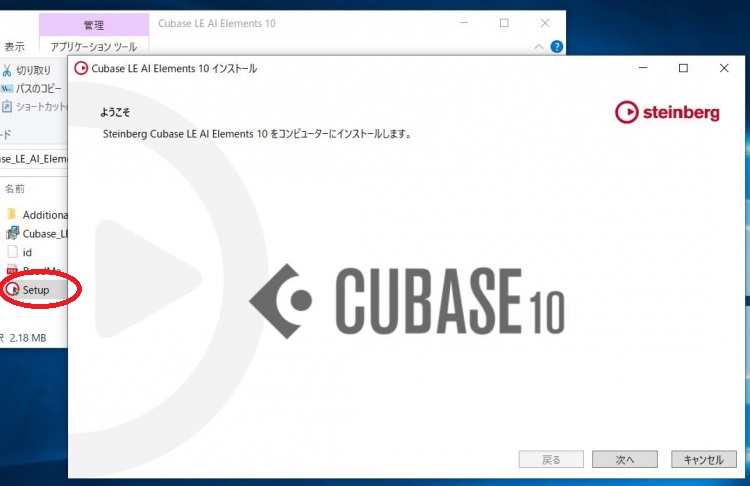
3пјҺгӮӨгғігӮ№гғҲгғјгғ«е®ҢдәҶпјҒ
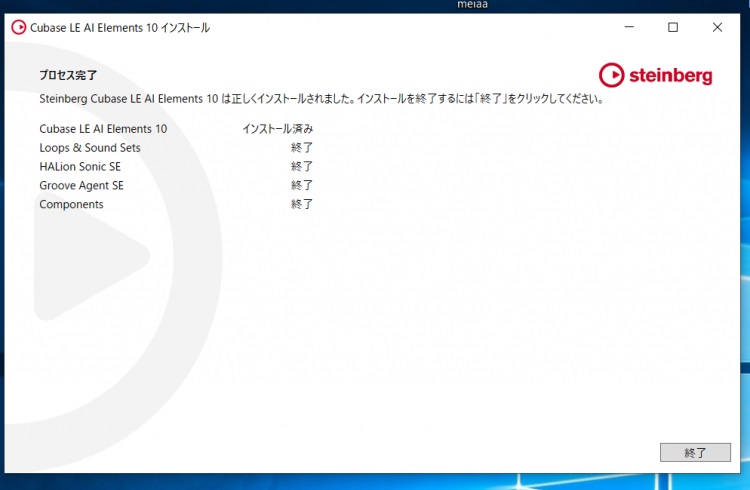
4пјҺCubase LE AI Elements 10гӮ’гӮҜгғӘгғғгӮҜгҒ—гҖҒгғЎгғјгғ«гҒ«иЁҳијүгҒ•гӮҢгҒҰгҒ„гҒҹгӮўгӮҜгғҶгӮЈгғҷгғјгӮ·гғ§гғігӮігғјгғүе…ҘеҠӣгҒ—гҒҫгҒҷгҖӮ
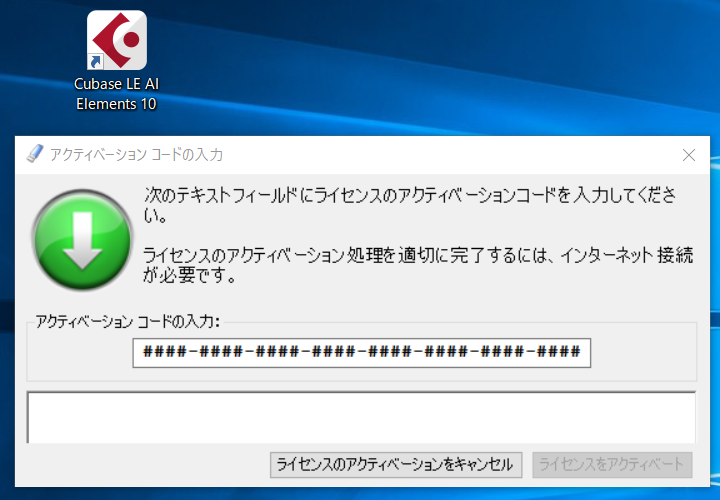
5пјҺдҪҝз”Ёжңҹй–“гӮ’й–Ӣе§ӢгҒҷгӮӢгӮ’гӮҜгғӘгғғгӮҜгҒҷгӮӢгҖӮ
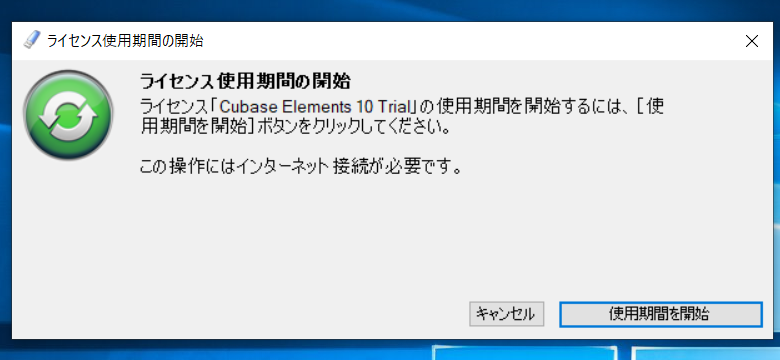
6пјҺCubaseгҒҢз«ӢгҒЎдёҠгҒҢгӮҠгҒҫгҒ—гҒҹгҖӮдҪҝз”Ёжңҹй–“гҒҜ30ж—ҘгҒӘгҒ®гҒ§гҖҒжңҹй–“еҶ…гҒ«гҒ„гӮҚгҒ„гӮҚи©ҰгҒ—гҒҰгҒҝгҒҫгҒ—гӮҮгҒҶгҖӮ
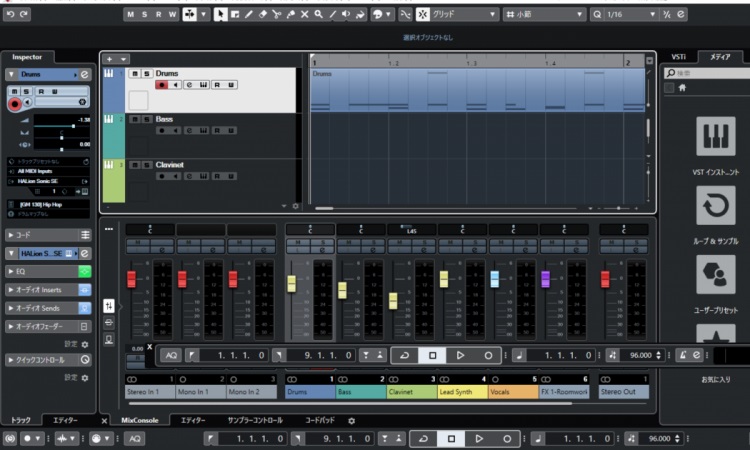
гҒҫгҒЁгӮҒ
д»ҠеӣһгҒҜCubaseдҪ“йЁ“зүҲгҒ®е°Һе…Ҙж–№жі•гӮ’иӘ¬жҳҺгҒ—гҒҫгҒ—гҒҹгҖӮе°Һе…ҘжүӢй ҶгҒҢе°‘гҖ…еҲҶгҒӢгӮҠгҒҘгӮүгҒҸгҖҒеӨ§еӨүгҒ гҒЈгҒҹгҒӢгӮӮгҒ—гӮҢгҒҫгҒӣгӮ“гҒҢгҖҒз„ЎдәӢгҒ«гӮӨгғігӮ№гғҲгғјгғ«гҒ§гҒҚгҒҹгҒ®гҒ§гҒҜгҒӘгҒ„гҒ§гҒ—гӮҮгҒҶгҒӢпјҹ
гҒ“гӮҢгҒӢгӮүCubaseгӮ’дҪҝгҒ„е§ӢгӮҒгӮӢгҒӢгҒҹгҒҜгҖҒгҒ“гҒЎгӮүгҒ®иЁҳдәӢгӮӮеҸӮиҖғгҒ«гҒ—гҒҰгҒҝгҒҰгҒҸгҒ гҒ•гҒ„гҖӮ







